前面小编介绍过BlueHost主机SSH密钥生成和授权的步骤,通过密钥登录更安全。不过无论是账户信息还是密钥登录,我们在本地Windows电脑上都可以借用软件来登录,快速方便。那用什么软件好呢?又该如何通过SSH远程登录BlueHost主机呢?
这里,小编介绍一款使用的软件—PuTTY,它是一套免费的SSH/Telnet程序,是一个跨平台的远程登录工具,不仅支持Windows平台,还支持各类Unix平台。大家可以安装它来远程登录BlueHost主机。
使用PuTTY登录BlueHost主机的方法:
1. 先要下载PuTTY软件到本地电脑,无需安装双击即可运行;
2. 打开PuTTY后(如下图界面),我们需要在Host Name输入目标主机的IP地址,在Port里面输入端口号,然后选择“SSH”类型,再点击Open即可连接;
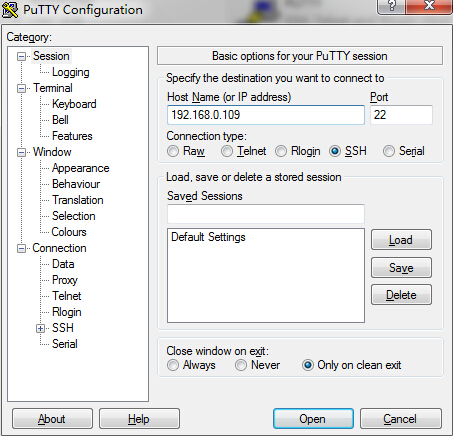
3. 如果是用户名密码登录,直接在界面输入正确的信息即可操作;
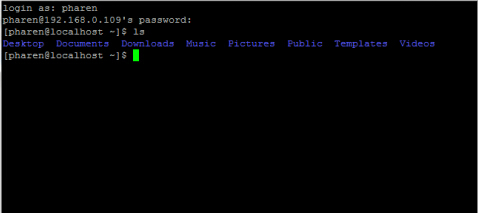
如果使用密钥登录,Linux操作系统和Windows操作系统的登录方法有一些区别,下面也给大家详细的介绍一下:
Linux/Mac OS系统
1、 打开终端;
2、 输入以下命令:ssh username@IP
3、 如果您已建立了密码短语则会看到以下信息:
Enter passphrase for key ‘~/.ssh/id_dsa’:
4、正确输入密码短语后,就可连接上服务器了。
Windows操作系统
1、下载软件PuTTYgen软件,打开并点击“Load”;
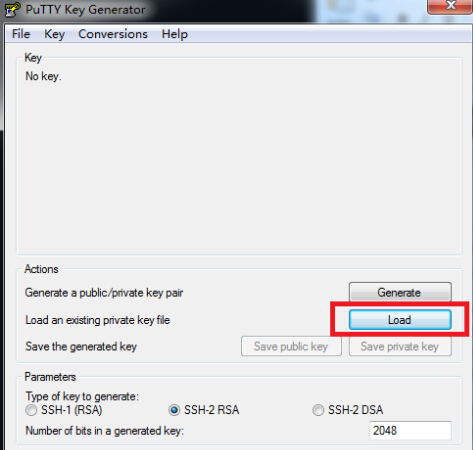
2、选择已下载的私有SSH密钥,注意需将文件名右侧的显示类型改为所有文件;

3、 输入SSH密钥密码;
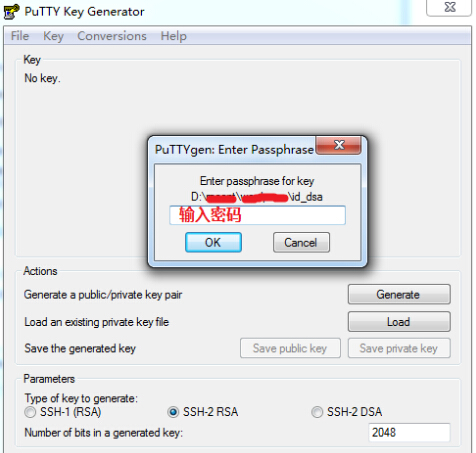
4、然后点击“Save private key”按钮创建ppk文件;
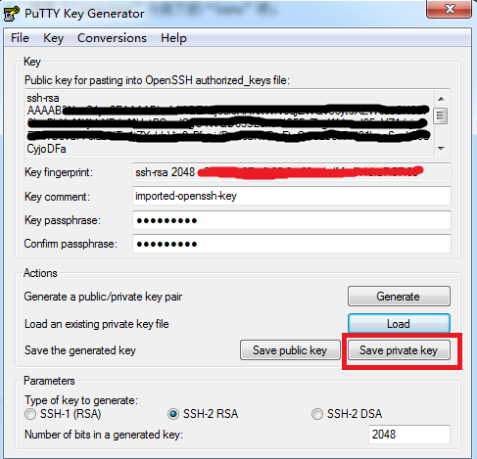
5、再打开PutTTY软件,在PuTTY配置中,左侧选择“Session”分类,在右侧输入主机名;
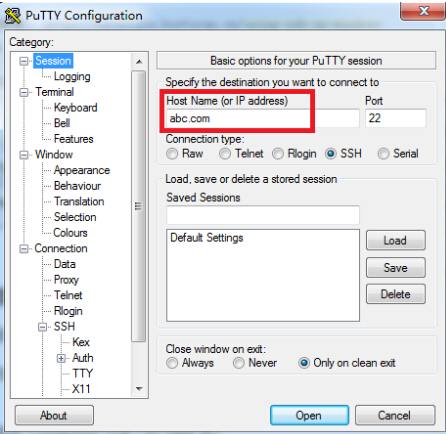
6、 选择“Connection”分类下的“Data”项,然后输入cPanel用户名作为Auto-login username;
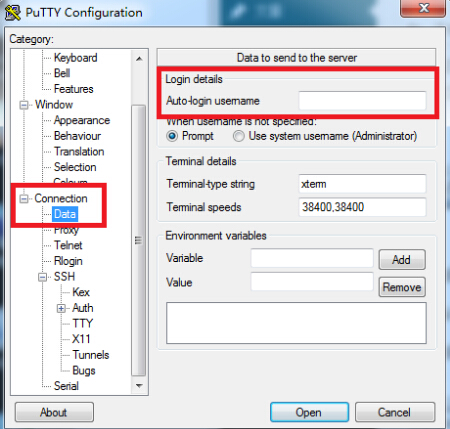
7、 再选择左侧SSH后,右侧“Preferred SSH protocol version”项选择2;
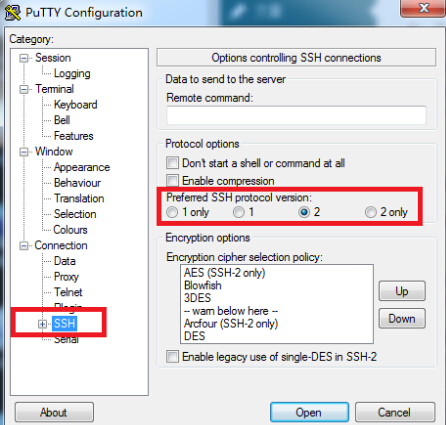
8、点击SSH左侧加号后选择“Auth”,点击“Browse”,选择本地私有密钥文件进行认证;
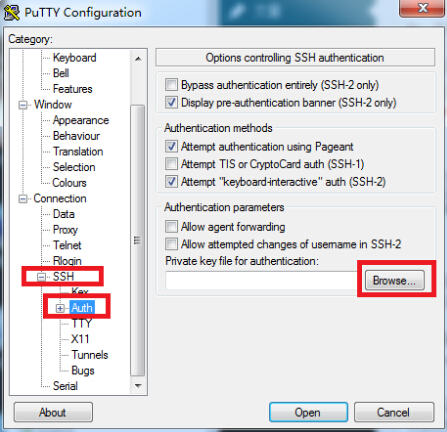
9、最后,选择“Session”->“Saved Sessions”文本框输入名字后,点击“Save”即可。
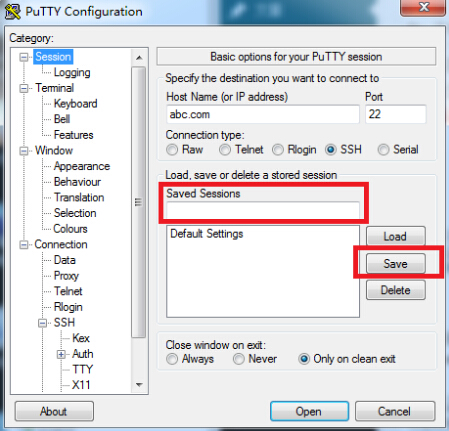
以上就是BlueHost主机中文指南为大家介绍的通过SSH远程登录BlueHost主机的方法。
未经允许不得转载:美国VPS_搬瓦工CN2 GIA VPS » 通过SSH登录BlueHost主机的方法
 美国VPS_搬瓦工CN2 GIA VPS
美国VPS_搬瓦工CN2 GIA VPS
 Xshell和Xftp官方下载+官方免费许可申请
Xshell和Xftp官方下载+官方免费许可申请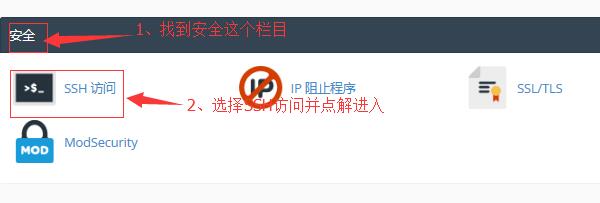 BlueHost的SSH密钥如何进行生成使用
BlueHost的SSH密钥如何进行生成使用 BlueHost主机SSH密钥生成和授权教程
BlueHost主机SSH密钥生成和授权教程










